जब प्रस्तुतियाँ बनाने की बात आती है तो Google स्लाइड सबसे अधिक उपयोग किए जाने वाले टूल में से एक है। Google स्लाइड का अधिकतम लाभ उठाना वास्तव में जितना जटिल है, उससे कहीं अधिक जटिल लग सकता है। एक बार जब आप सुविधाओं को जान लेते हैं, तो आपको यह पेशकश करनी होगी कि आप थोड़ा मूर्खतापूर्ण भी महसूस कर सकते हैं कि आप पहली बार में इससे भयभीत थे।
ये Google स्लाइड युक्तियाँ और तरकीबें आपको सर्वोत्तम संभव प्रस्तुतियाँ बनाने में मदद करेंगी। जब तक आप इन युक्तियों और युक्तियों को आज़माना समाप्त कर लेते हैं, तब तक आप स्वयं को Google स्लाइड मास्टर मान सकते हैं।
जब आप स्लाइड पर पहुंचें तो वीडियो ऑटो-प्ले कैसे बनाएं
यदि आपके पास कम ध्यान देने वाले दर्शक हैं, तो यह वीडियो ऑटो-प्ले सुविधा एक वास्तविक जीवनरक्षक है। वीडियो डालने के लिए बस सबसे ऊपर इन्सर्ट विकल्प पर क्लिक करें और वीडियो चुनें। आप YouTube, URL या Google ड्राइव के माध्यम से वीडियो सम्मिलित कर सकते हैं।

वीडियो डालने के बाद वीडियो आइकन पर राइट-क्लिक करें और वीडियो विकल्प चुनें। वीडियो ऑटो-प्ले फीचर म्यूट ऑडियो विकल्प के ठीक ऊपर दाईं ओर होगा।
वीडियो को जल्दी से कैसे संपादित करें
यह विकल्प केवल वीडियो को छोटा करना है। यदि आपको अन्य वीडियो संपादन टूल की आवश्यकता है तो आपको नियमित वीडियो संपादन सॉफ़्टवेयर के साथ जाना चाहिए।
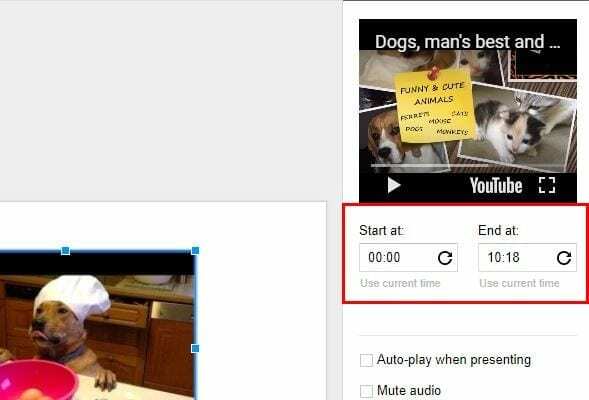
यदि आप पहले टिप को पूरा करने के बाद भी उसी में हैं, तो वीडियो के पूर्वावलोकन के ठीक नीचे आपको एक प्रारंभ पर¨ और अंत में¨ बॉक्स दिखाई देगा। बस उस समय को भरें जब आप वीडियो को शुरू और समाप्त करना चाहते हैं और यह स्वचालित रूप से संपादित हो जाएगा।
अपनी स्लाइड्स को ज़ूम इन और आउट कैसे करें
पाठ जितना बड़ा होगा, उसे पढ़ना उतना ही आसान होगा। अगर आपको यही चाहिए तो ज़ूम इन करने में सक्षम होना निश्चित रूप से काम आएगा। मैक पर ज़ूम इन और आउट करने के लिए बस कमांड + ऑल्ट ऑप्शन + या तो प्लस या माइनस सिंबल दबाएं। पीसी पर ऐसा करने के लिए CTRL + Shift और प्लस या माइनस सिंबल दबाएं।
अपने Android डिवाइस से टिप्पणियाँ जोड़ें
Google के बारे में कई महान चीजों में से एक यह है कि आप अपने परिवर्तनों को समन्वयित कर सकते हैं। यदि आप पहले से Google Play पर नहीं गए हैं और इंस्टॉल करें गूगल स्लाइड. जिस प्रोजेक्ट पर आप काम कर रहे हैं उसे खोलें और ऊपर दाईं ओर प्लस चिह्न पर टैप करें। टिप्पणी का चयन करें और जो कुछ भी आप जोड़ना चाहते हैं उसे जोड़ें।

स्लाइड में Google पत्रक कैसे जोड़ें
यह हमेशा सबसे अच्छा होता है यदि आप जो जानकारी प्रस्तुत करने जा रहे हैं वह नवीनतम उपलब्ध है। यदि आपकी Google पत्रक हमेशा अद्यतित रहती है और जिसे आप अपनी प्रस्तुति में शामिल करना चाहते हैं, तो आप भाग्यशाली हैं।
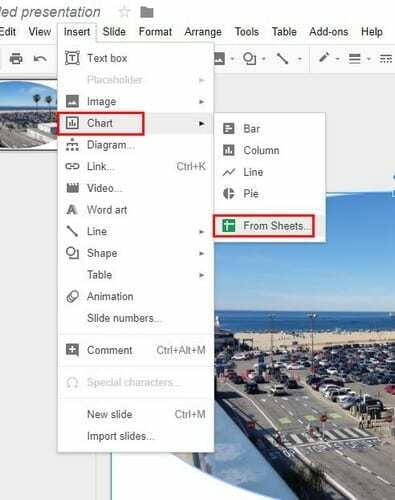
स्लाइड में Google पत्रक जोड़ने के लिए बस सम्मिलित करें > चार्ट > शीट से क्लिक करें। आपकी शीट का नवीनतम संस्करण जोड़ दिया जाएगा लेकिन यदि आप ऊपरी दाएं कोने में अपडेट पर क्लिक करते हैं, तो Google पत्रक स्वचालित रूप से अपडेट हो जाएगा, इसलिए आपके पास नवीनतम संस्करण होगा।
मास्किंग के साथ छवि आकार को संशोधित करें
आपकी प्रस्तुति जितनी अच्छी दिखेगी, आपके दर्शकों के सो जाने की संभावना उतनी ही कम होगी। उनका ध्यान आकर्षित करने का एक तरीका मास्किंग के साथ छवियों को और अधिक आकर्षक बनाना है। अपनी छवियों को मनचाहा आकार देने के लिए, उस छवि पर क्लिक करें जिसे आप बदलना चाहते हैं और फिर क्रॉप टूल के दाईं ओर क्लिक करें।
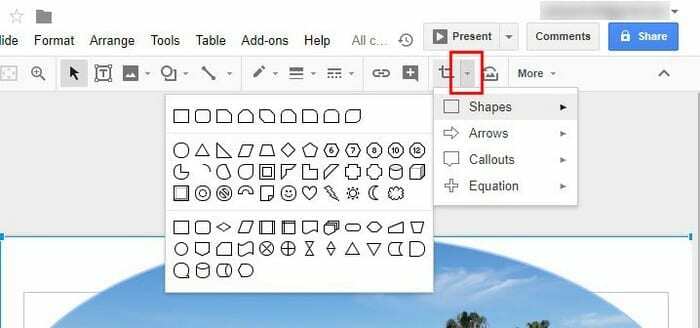
विभिन्न विकल्पों के साथ एक नई विंडो दिखाई देगी, जिस आकार में आप रुचि रखते हैं उसे चुनें। जैसे ही आप आकृति पर क्लिक करेंगे, आपकी छवि का रूप बदल जाएगा।
एक छवि में किसी भी पाठ को हाइलाइट करें
कभी-कभी ऐसी छवियां होती हैं जो पूरी स्लाइड पर कब्जा कर लेती हैं। यह एक समस्या हो सकती है जब आप टेक्स्ट सम्मिलित करना चाहते हैं लेकिन इसे डालने के लिए एक सफेद क्षेत्र ढूंढ सकते हैं। चिंता न करें क्योंकि यह टिप आपको मेनू से एक आकृति का चयन करके टेक्स्ट को एक छवि से पॉप ऑफ करने में मदद करेगी और इसे उस क्षेत्र में रखें जहां आप टेक्स्ट को जाना चाहते हैं।
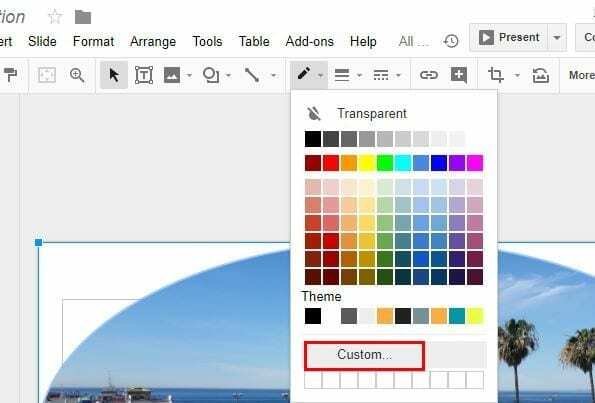
अब, फिल कलर बटन पर क्लिक करें जो कि पेंट बकेट/पेंसिल आइकन है। एक छोटी सी विंडो दिखाई देगी और जब यह हो जाए, तो Custom चुनें। यह सबसे अच्छा है यदि आप एक ऑफ-व्हाइट रंग चुनते हैं और अपारदर्शिता बार को तब तक हिलाते हैं जब तक कि यह आपके लिए पर्याप्त पारदर्शी न हो जाए। जैसे ही आप स्लाइडर को घुमाते हैं, आप टेक्स्ट को अधिक आसानी से पढ़ने में सक्षम होते हैं।
निष्कर्ष
Google स्लाइड में और भी कई सुविधाएं हैं, लेकिन आपको उन सभी को कवर करने के लिए एक उपन्यास लिखना होगा। मेरा सुझाव है कि आप Google स्लाइड द्वारा पेश की जाने वाली सुविधाओं का अन्वेषण करें क्योंकि इस तरह आप उन सुविधाओं की खोज करेंगे जिन्हें आप शायद नहीं जानते थे। आप पहले कौन सी युक्ति आजमाने जा रहे हैं? टिप्पणी करें और मुझे बताएं।